갤럭시 워치 초기화 방법 2가지
안녕하세요 오늘은 갤럭시 워치를 초기화하는 방법에 대해서 알아보도록 하겠습니다. 저는 갤럭시 워치를 사용하다가 이런저런 설정을 많이 하게 된 적이 있었는데요. 그러다 보니 너무 많은 기능들이 변경되어서 초기 설정으로 다시 복구하려고 했었습니다. 그때 생각해보면 왜 초기화 기능을 사용하지 않았나 하는 생각이 드는데요. 모든 데이터가 삭제될 거 같아서 조금 두려웠던 거 같습니다.
초기화 기능은 단순히 설정 문제뿐만 아니라 다른 오류들이 발생했을 때도 유용하게 사용하실 수 있습니다. 예를 들어 이상한 알림들이 뜬다거나 연결이 끊기는 등 다양한 문제의 해결방법이 될 수 있는 겁니다.

단순히 스마트폰의 공장초기화 기능과 동일하다고 생각하시면 되며 방법 자체도 비슷하기 때문에 천천히 읽어보시면 쉽게 따라 하실 수 있을 겁니다.
갤럭시 워치 초기화 방법
갤럭시 워치의 공장 초기화 방법에는 2가지가 있습니다.
1. 갤럭시 워치 내 설정
2. 갤럭시 스마트폰의 galaxy waerable 앱 이용
1. 갤럭시 워치 내 설정
먼저 갤럭시 워치의 전원 버튼을 눌러 화면을 켜줍니다. 그러면 아래처럼 시계 화면이 보이실 건데요. 화면을 왼쪽으로 드래그해 줍니다.

아래 화면이 나올 때까지 드래그해 주시면 되는데요. 여기서 워치에 대한 기본적인 기능들을 사용하실 수 있습니다. 이 중에서 설정(톱니바퀴 모양) 앱을 눌러 줍니다.
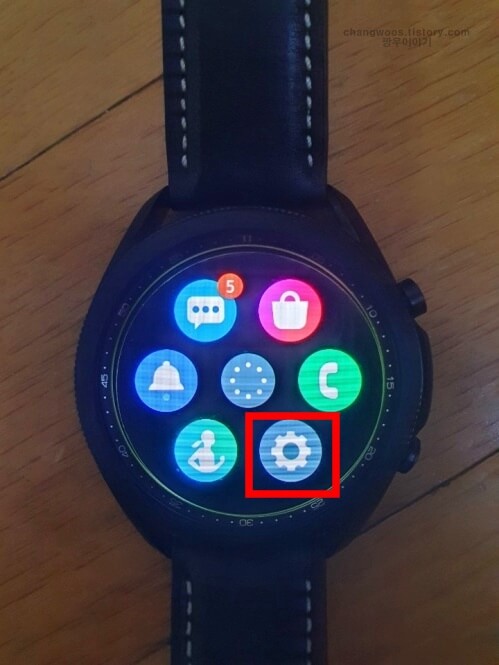
톱니바퀴 버튼을 누르게 되면 워치 설정 메뉴들이 쭉 나오게 되는데요. 화면을 아래쪽으로 내려서 일반 메뉴를 터치해 줍니다.
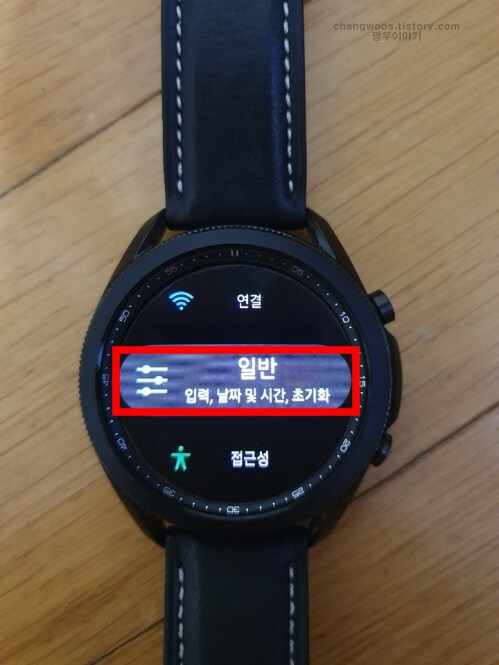
일반 메뉴에 들어오셨으면 워치 화면을 맨 밑으로 내려 줍니다. 그러면 이렇게 초기화 메뉴가 보이실 건데요. 이 메뉴를 터치해 줍니다.
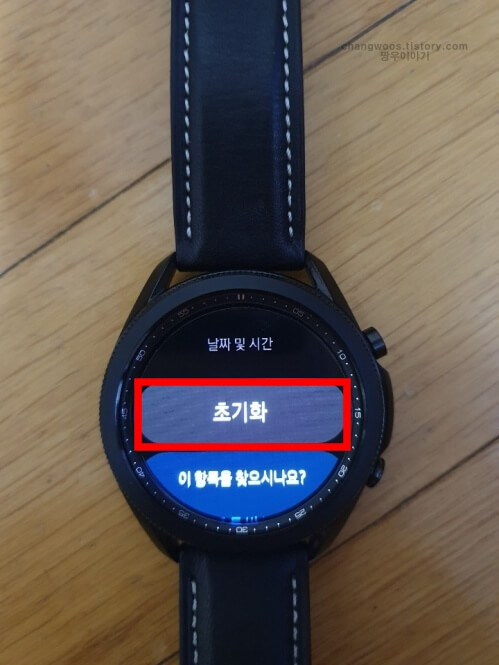
이제 하단의 파란색 초기화 버튼을 터치해 주시면 공장초기화가 진행되는데요. 이때 워치에 저장된 모든 개인정보가 삭제됩니다. 설치된 앱, 기록, 설정 등 모든 내용이 삭제되니 워치를 꽤 오랫동안 사용하신 분들께서는 데이터 백업을 진행해 주시는 것을 권장드립니다.

갤럭시 워치를 많이 사용하지 않은 분들은 바로 공장초기화를 진행해도 큰 문제는 없습니다. 하지만 이런 분들도 중요한 기록이 남아있을 수 있기 때문에 백업 기능을 이용해 데이터 복원을 하실 수 있으니 참고하시기 바랍니다.
위에서 초기화 버튼을 누르셨으면 화면이 초기화 중으로 바뀌게 됩니다. 이제 기다려 주시기만 하면 되는데 개인적으로 저는 1분 정도 걸렸던 거 같습니다.

2. 갤럭시 스마트폰의 galaxy waerable 앱 이용
워치가 갤럭시 스마트폰과 연결되어 있는 경우 더 빠르게 초기화를 하실 수 있습니다. 핸드폰에 설치되어 있는 galaxy waerable 앱을 터치해 열어 줍니다. 만약 이 어플이 없는 분들은 play 스토어에 들어가셔서 설치해 주시기 바랍니다.
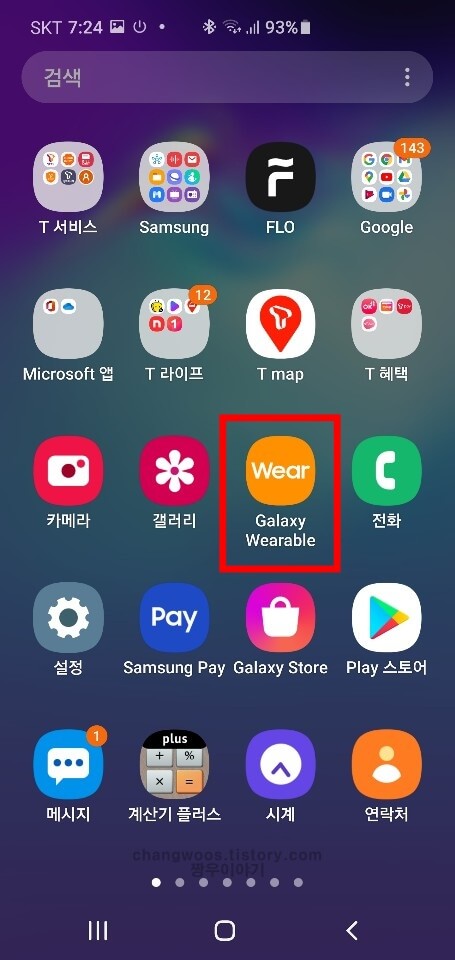
이제부터는 첫번째 방법과 동일하게 진행해 주시면 됩니다. 핸드폰 화면을 아래쪽으로 조금 내리신 후 일반 목록을 눌러 줍니다.
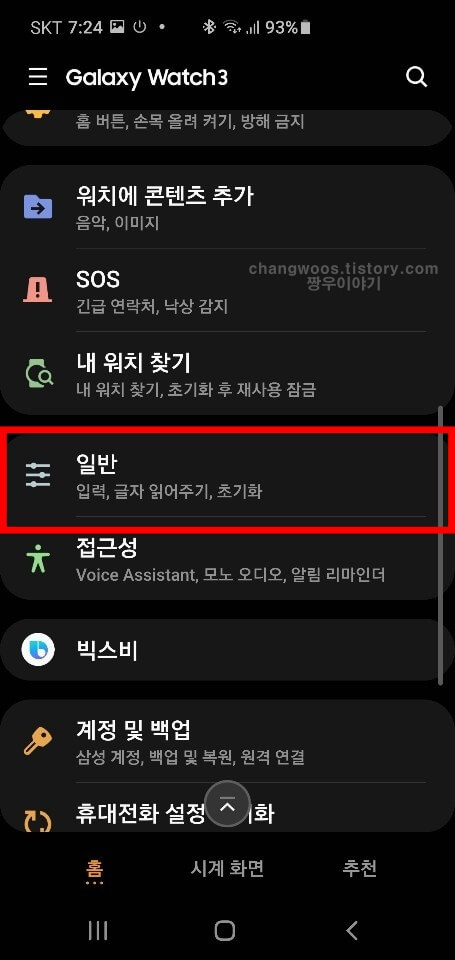
이곳에서 갤럭시 워치에 대한 일반적인 설정을 하실 수 있는데요. 스크롤을 가장 아래쪽으로 내려주신 후 초기화 메뉴를 터치해 줍니다.
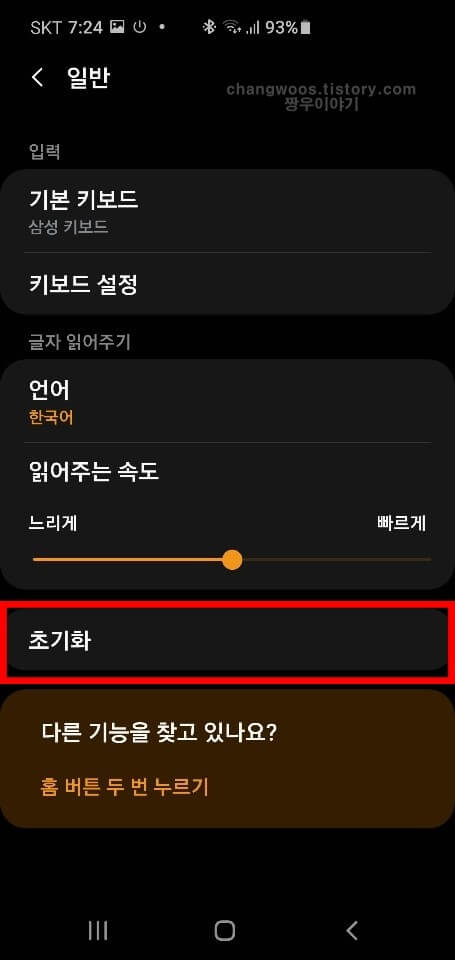
마지막으로 주황색 초기화 버튼을 누르시면 바로 공장초기화가 시작됩니다. 초기화 시 갤럭시 워치 잃어버릴 때 이용할 수 있는 내 워치 찾기 기능을 사용할 수 없다고 하니 참고해 주세요. 여기에서도 아래쪽에 데이터 백업 기능이 있으니 필요하신 분들만 이용해 주시면 될 거 같습니다.
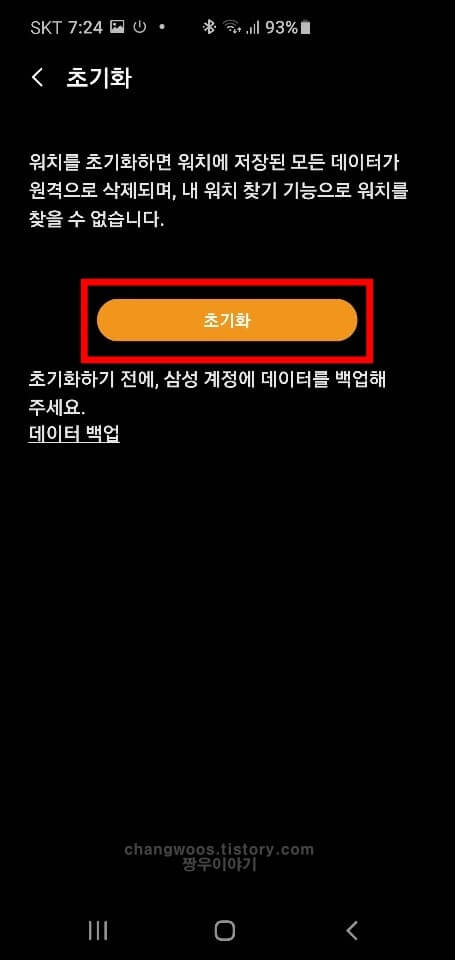
지금까지 갤럭시 워치를 초기화하는 2가지 방법에 대해서 알아보았습니다. 어떤 방법을 사용하셔도 상관없기 때문에 모두 읽어보시고 더 편리한 방법을 선택해 주시면 될 거 같습니다.





